この記事では、スマレジを始める際の基本的な導入手順や知っていると便利な機能をわかりやすく解説します。
便利なスマレジを、初期設定でつまづいて使いこなせないと、かなり損しますよ。
とは言っても、はじめて使うサービスは誰でも戸惑いや不安がありますよね。
はじめの商品登録や店舗登録の設定のポイントを押さえておくと、スマレジの導入が楽になります。
この記事でスマレジの始め方や初期設定をマスターして、スマレジの便利機能を使い倒しましょう。
\ 0円からはじめられる! /
>>スマレジの評判や口コミを徹底調査!メリットやデメリットまで詳しく解説!
スマレジ簡単な始め方【アプリ導入の手順】

スマレジは、ios専用アプリを使用するクラウドPOSレジです。
導入の際は、iPadにスマレジアプリをダウンロードする必要があります。
個人のiPadを使用する際の注意点を含めて、アプリダウンロードの手順を解説します。
スマレジ簡単な始め方①iPadを起動・Wi-Fi設定・Apple ID設定
- iPadを起動
- 店のWi-Fiネットワークに接続
- AppleIDを設定
※AppleIDは店舗用に取得することが推奨されています。
個人アカウントのAppleIDで利用するとレジ端末のiPadに画像データや電話帳等の個人情報が同期されてしまう場合があるので注意してください。
スマレジ簡単な始め方➁アプリダウンロード
- iPadでAppStoreを開く
- 検索欄に「スマレジ」と入力
- スマレジアプリをダウンロード
次に実際にスマレジアプリに詳細情報を登録していきましょう。
スマレジ簡単な始め方③アカウント取得・ログイン
- スマレジアプリを開く
- 「今すぐ使う」をタップ
- スマレジアカウントを「持っていない」をタップ
- 利用規約とプライバシーポリシーを確認
- スマレジアカウントを「作成する」をタップ
- 【メールアドレス】【パスワード】【パスワード(確認用)】を入力後「アカウント作成」をタップ
以上の手順でスマレジのアカウント作成完了です。
アカウントができたら、実際にスマレジの管理画面にログインしてみましょう。
スマレジアプリと管理画面は、どちらもアカウント作成時に設定したメールアドレスとパスワードを使ってログイン可能です。
スマレジ簡単な始め方【データ登録の手順】

スマレジのアカウントが取得できたら、レジ運用に必要な情報を登録しましょう。
なお、登録作業や売り上げの確認はスマレジアプリではなく、インターネットブラウザから管理画面にログインして行います。
まず、お使いのインターネットブラウザで「スマレジ」と検索します。
スマレジの公式ウェブサイトを開き「ログイン」をクリックしましょう。
最初に登録したメールアドレスとパスワードで管理画面にログインします。
スマレジ始め方:①店舗の登録方法
まずはお店の情報を登録をします。
- 管理画面の左にある【店舗】→【店舗一覧】をクリック
- 「あなたのお店」をクリックして、必要な情報を入力・編集する
なお、店舗名や住所、電話番号はレシートに印字される情報となります。
何を入力していいか不明な場合は各項目の右横にある、ハテナボタンや右下のヘルプを活用しましょう。
スマレジ始め方:➁サンプルデータ一括消去の方法
スマレジで商品登録や部門登録を始める前に、あらかじめ登録されているサンプルデータを消去する必要があります。
(※スマレジではお試し利用のためのサンプル商品や部門のデータが登録されているため)
- 管理画面左【設定】→【基本設定】をクリック
- 【全件削除】→【商品全件削除】又は【部門全件削除】をクリック
- 商品全件削除のページにてログイン時使用のパスワードを入力、【一括消去を実行する】をクリック
- 最終確認画面にて【消去したデータが戻せない事を了承しました。】にチェックを付け、【OK】をクリック
- サンプル商品又は、サンプル部門データの一括消去完了
スマレジ始め方:③部門の登録方法
サンプルデータの一括消去が完了したら、部門登録をします。
- 管理画面左【部門(カテゴリー)】→【部門新規登録】をクリック
- 「3.部門名」は必須項目のため必ず入力
- 「12.税設定」を選択
- 【登録】をクリックして部門登録完了!
※③の税設定は、商品登録が楽になるため、最初の段階で決めておくと良いでしょう。
なお、「標準」は10%、「軽減」は8%、「販売時に選択」はアプリ販売時に10%又は8%を選択する画面が表示されます。
スマレジ始め方:④商品の登録方法
商品登録はインターネットブラウザより管理画面で行います。
(スマレジアプリでも商品登録は可能ですが、細かい設定もしやすい管理画面からの商品登録が推奨されています。)
また商品登録をした後は、スマレジアプリにデータを反映させるための同期作業が必要となりますので忘れず行いましょう。
- 管理画面左【商品】→【商品登録】→【新規登録】をクリック
- 商品場情報を入力。なお、「商品コード」「商品名」「部門」「税区分」「商品単価」の必須項目5つは必ず入力。※バーコード利用の店舗は商品コードはバーコードの数字を入力。※税区分は消費税込みの金額表示の義務があり管理もしやすいため「税込」を推奨
- 【登録】をクリックで商品登録完了
- スマレジアプリを開き、アプリ右上にあるグルグルマーク(2つの矢印が丸くならんでいるマーク)をタップ
- データ管理画面より「店舗」「商品」のボタンをすべてタップする ※プランによって「会員」ボタンがあるのでタップ
- 登録データの同期完了!
あらかじめ商品のCSVデータを作成しておくと、スマレジにアップロードするだけで商品の一括登録ができる便利な機能があります。最初に知っておくと時短になりますので詳しくはコチラの記事からご確認ください。
スマレジ初期設定後の1日の流れ

スマレジのアカウント取得、店舗や商品の初期登録が完了したら、さっそく店舗でスマレジを導入しましょう。
スマレジを使用した1日の営業の流れを簡単に解説します。
開店前にスマレジで準備することは1つ
最新の管理画面情報を反映するために、毎日開店前にスマレジアプリの同期作業を行いましょう。
スマレジで販売業務を行う
1.商品画像をタップすると画面右側に商品がカートインされる。
2.販売個数はプラスとマイナスをタップで変更可能。
なお、個数はテンキーでも入力可能。
カート内の商品の削除は個数をゼロにする、又はスワイプして削除も可能。
3.販売商品が確定したら【お会計へ】をタップ
4.最終的な金額が表示。【預り金入力】をタップ。
5.チェックアウト画面が表示。お客様から預かった金額を入力。
6.【チェックアウト】をタップ。販売操作完了。
スマレジで販売操作中のキャンセル
1.右上の【赤丸アイコン】をタップ
2.確認画面で「はい」を選択
3.会計がリセットされ、販売のやり直しが可能
スマレジで販売操作完了後の返品(キャンセル)
1.メニューから【取引履歴】をタップ
2.月と日付を選択
3.時間と金額から該当取引をタップ
4.取引明細のキャンセルをタップ
5.確認画面で「はい」を選択
6.取引のキャンセル処理完了
スマレジでレジ締め作業
1.メニューから【清算】をタップ
2.左側の【清算】をタップ
3.画面右の「釣銭準備金」に当日営業前に釣銭として用意した金額を入力
4.ドロアの紙幣・硬貨の枚数を数え、画面左のキャッシュドロアの欄に各金種の枚数を入力
5.画面右の「現金過不足」が0円であることを確認
6.画面右の「銀行預入金」(翌日に残さない金額)を入力する
7.【実行】→【はい】タップで清算完了
なお、管理画面→日時締め画面より清算入力した金額の確認が可能です。
スマレジ導入で申請可能な補助金・助成金
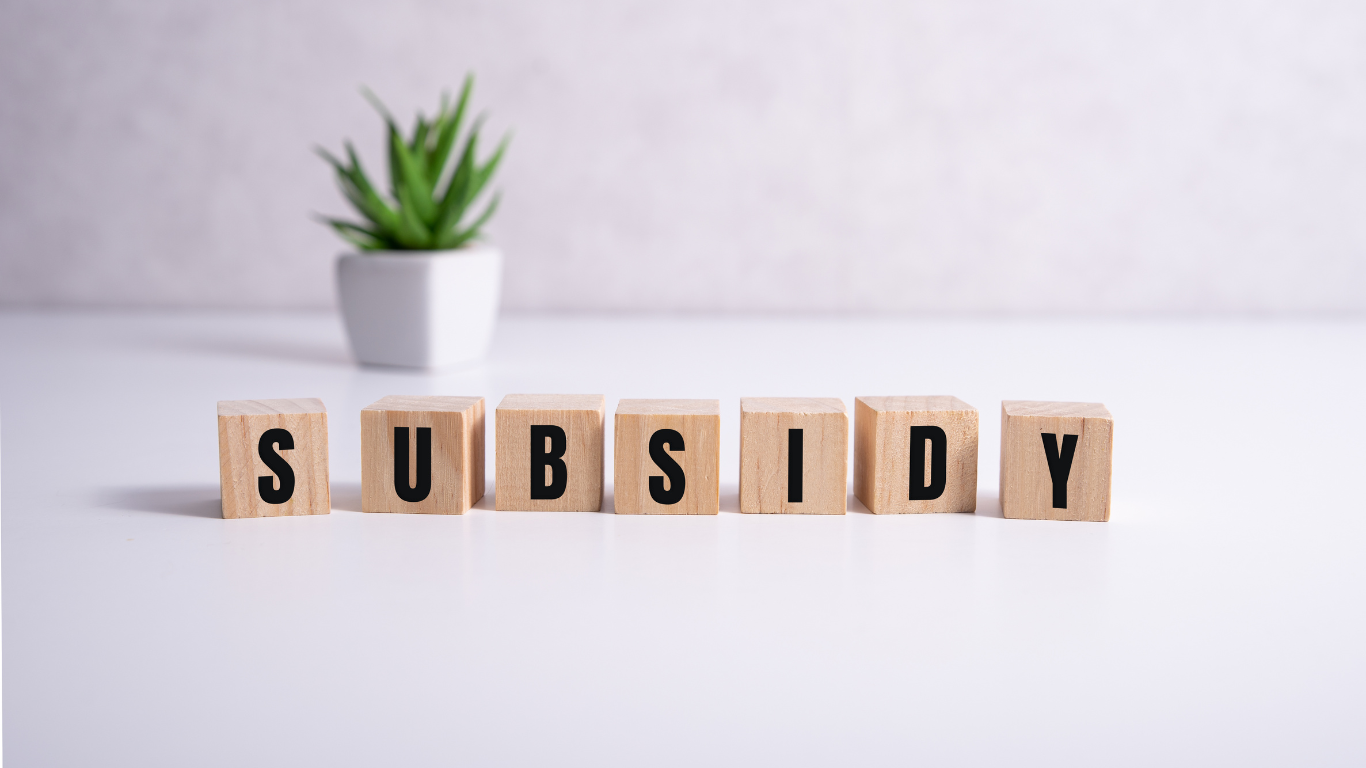
スマレジは業務効率化や売上向上のためのITツールとなりますので、補助金・助成金の申請対象になる場合があります。
補助金や助成金を上手く利用して、お得にスマレジを始めたいですね。
スマレジ導入の際に活用できる補助金や助成金は下記の3つです。
- IT導入補助金(経済産業省)
- 働き方改革推進支援助成金(厚生労働省)
- 小規模事業者持続化補助金(日本商工会議所)
なお、スマレジ導入の際の申請可能な補助金等の詳細につきましては、スマレジ公式ホームページよりお問い合わせください。
スマレジの始め方が不安なら【導入サポートサービス】

クラウド設定や機械が苦手な方も安心な、スマレジ導入サポートサービスを紹介します。
スマレジ導入サポートサービスは、専門のスタッフが実際に店舗に来て、初期設定や機器設定を行ってくれる便利なサービスです。
また、オンラインでの納品やセットアップだと費用がお得になる場合もあります。
スマレジ導入が時短になり、安心して始めることができますね。
| スマレジの初期セットアップ | 自動釣銭機の連携セットアップ | CAT/CCT端末の連携セットアップ | スマレジ・テーブルオーダー |
|---|---|---|---|
| ¥44,000 | ¥22,000 | ¥22,000 | ¥22,000 |
| オンライン実施で半額 | オンライン実施で半額 |
スマレジ導入サポートサービスの費用は上記の通りです。
なお、サポート内容や詳細につきましてはスマレジ公式サイトをご確認ください。
\ 0円からはじめられる! /
まとめ:導入・初期登録をマスターしてスマレジを使い倒しましょう
- 店舗専用のAppleIDを取得
- スマレジアカウントを取得
- 店舗・部門・商品の初期登録・同期
- スマレジ導入完了!
上記が、スマレジの始め方の簡単な手順です。
せっかく登録したデータを反映させるために、スマレジアプリでの同期作業は大切なポイントになりますね。
初期登録や導入をスムーズにこなし、スマレジを使い倒して業務効率化につなげましょう。
なお、スマレジの口コミや評判はこちらの記事で詳しくご紹介していますので、ぜひご確認ください。








